helpoin tapa näyttää windows vierekkäin Windows
kun työskentelen tietokoneella, joka on yhdistetty yhteen näyttöön, tykkään usein näyttää kaksi ikkunaa vierekkäin, varsinkin kirjoittaessani uutta blogikirjoitusta.
näytän WordPress admin-käyttöliittymän yhdessä selainikkunassa ja kehittäjäsivun tai muun lähde-tai tutkimusvaihtoehdon toisessa ikkunassa. Näin pääsen käsiksi tietoihin suoraan ilman, että joudun jonglööraamaan avoimilla ikkunoilla tai välilehdillä yhdessä selainikkunassa.
keskustelin hiljattain ystäväni kanssa tästä ja hän kertoi käyttävänsä Windows 7: n snap-ominaisuutta napsauttaakseen kaksi ikkunaa vierekkäin käyttöjärjestelmässä. Hän teki sen joko siirtämällä ikkunat vasemmalle tai oikealle puolelle näyttöä, tai aktivoimalla ikkunat erikseen, ja käyttämällä Windows-vasen nuoli tai Windows-oikea nuoli pikakuvaketta sijoittaa ne näihin paikkoihin.
Näytä ikkunat vierekkäin Windowsissa
ominaisuus on osa myös uudempia Windows-versioita, Windows 8.1 ja Windows 10.
kun kerroin hänelle, että olisi toinenkin keino, joka toimisi jopa useammalla kuin kahdella ikkunalla, hän kummasteli aluksi. Katso seuraava kuvakaappaus ja katso itse.
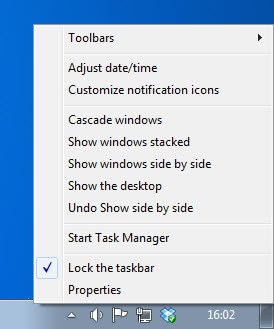
tehtäväpalkin tyhjän kohdan hiiren kakkospainikkeella näyttää yllä olevan kontekstivalikon. Kun valitset Näytä ikkunat vierekkäin, kaikki ikkunat, jotka eivät ole tällä hetkellä minimoidussa tilassa, asetetaan vierekkäin siten, että jokainen ikkuna saa saman verran tilaa työpöydällä.
jos sinulla on kaksi ikkunaa auki sillä hetkellä, kumpikin saa 50% ja näkyy vierekkäin pystysuunnassa. Kolme ikkunaa saavat 33.3% kukin, ja näkyvät pystysuoraan järjestelmään, ja neljä ikkunaa pystysuoraan jälleen jokainen saa 25% käytettävissä näytön tilaa.

kaikki mitä sinun tarvitsee siis tehdä, on avata haluamasi ohjelmaikkunat vierekkäin, napsauttaa tehtäväpalkkia hiiren kakkospainikkeella ja valita Näytä ikkunat vierekkäin-vaihtoehto. Se ei välttämättä ole paljon nopeampi kahdelle Windowsille, jos käytät Windows 7: ää tai uudempaa, mutta se on ehdottomasti nopeampi, jos haluat kohdistaa kolme tai useampia ikkunoita vierekkäin sen sijaan.
tämä vaihtoehto on saatavilla – ehkä eri nimellä – myös aiemmissa Windows-versioissa. Microsoft muutti ulkoasua hiiren kakkospainikkeella tehtäväpalkin valikosta Windows 10, mutta toiminnallisuus on edelleen käytettävissä.
voit myös valita valikosta ”Näytä ikkunat pinottuina” tai ”cascade-ikkunat” käyttääksesi erilaisia näyttövaihtoehtoja.
Näytä, että päällekkäin pinotut ikkunat tasaavat ne pystysuunnassa niin, että ne pinotaan päällekkäin.
cascade-ikkuna-asetus näyttää kaikki ikkunat päällekkäin siten, että vain otsikko ja ikkunan hallintalaitteet näkyvät kaikille muille paitsi edessä olevalle ikkunalle.
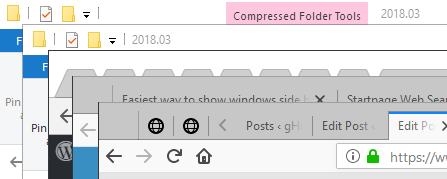


Mainos




